
Ang mga aktibong gumagamit ng MS Word Office ay maaaring malaman kung paano sa programang ito upang i-highlight ang teksto. Iyan ay hindi alam ng lahat kung paano mag-alok ng isang pahina ng dokumento nang buo. Talaga, ito ay tungkol sa kung paano gawin ito ay sasabihin namin sa ibaba.
Itinatampok namin ang buong pahina sa Salita
Kahit na tulad ng isang simpleng pamamaraan, tulad ng isang pagpili ng pahina, sa Microsoft Word ay maaaring gumanap sa maraming paraan. Ano ang eksaktong, sabihin nating higit pa.Paraan 1: Mabilis na paghahanap at mga tool sa paglipat
Ang pamamaraan na ito ay maaaring mukhang pinaka-maginhawa para sa maraming mga gumagamit. Bilang karagdagan, ito ay mas mahusay na gamitin sa mga kaso kapag nasa pahina na nais mong i-highlight, bilang karagdagan sa teksto, iba't ibang mga bagay (mga imahe, mga numero, mga talahanayan, atbp.) Ay nilalaman.
- I-install ang cursor pointer sa simula ng pahina na gusto mong i-highlight.
- Sa tab na Home, na matatagpuan sa Quick Access Panel, sa toolbar na "I-edit", palawakin ang pindutang "Hanapin" sa pamamagitan ng pag-click sa isang maliit na arrow sa kanan nito.
- Piliin ang "Go".
- Sa window na bubukas, siguraduhin na ang "pahina" ay pinili sa seksyong "Transition Object". Sa seksyon na "ipasok ang numero ng pahina" tukuyin ang command \ page.
- I-click ang "Go", pagkatapos ay mai-highlight ang buong nilalaman ng pahina. Ngayon ang window na "Hanapin at Palitan" ay maaaring sarado.
- I-install ang cursor pointer (carriage) sa tuktok ng pahina na nais mong ilaan.
- Hold down ang shift key at ilang beses (karaniwang 2-3 mga pag-click ay kinakailangan) Pindutin ang Pagedewn key hanggang ang buong pahina ay naka-highlight.
- Katulad ay maaaring gawin sa kabaligtaran direksyon, iyon ay, sa pamamagitan ng pag-install ng karwahe sa dulo ng dokumento na inilalaan.
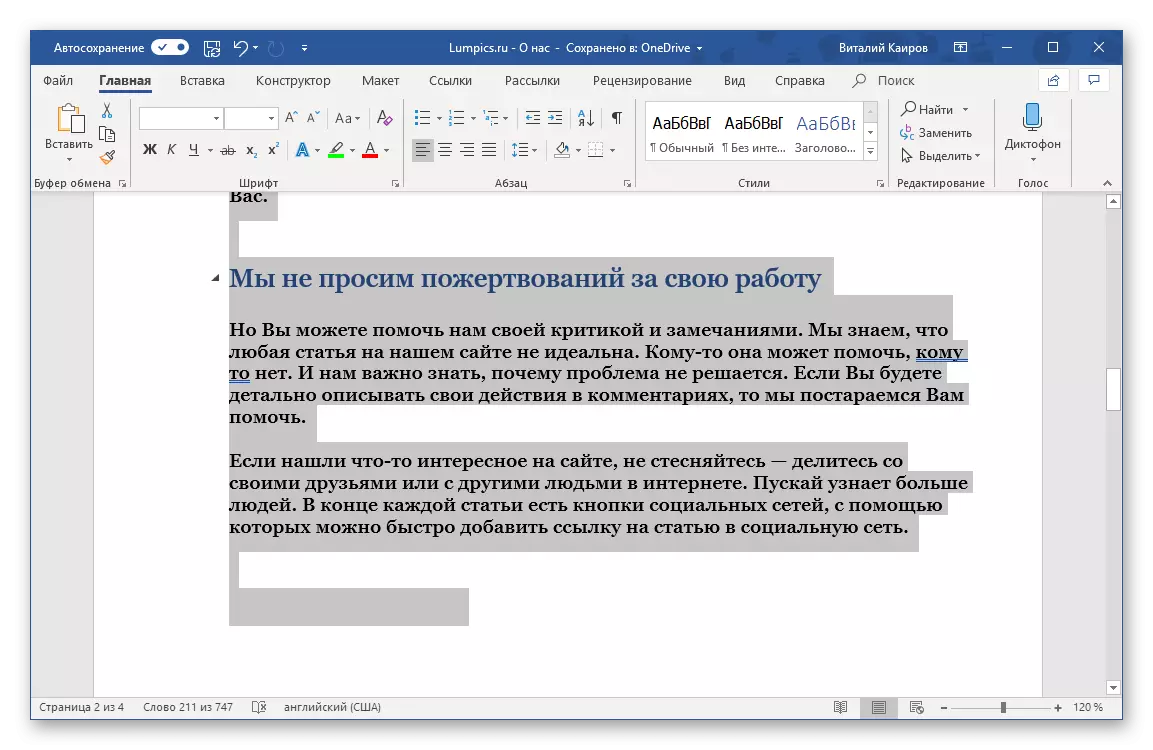
Tanging sa halip ng PagedOnn key, kakailanganin mong pindutin ang kabaligtaran na pahina ng maraming beses.
- I-install ang cursor pointer sa simula o dulo ng pahina.
- Hawakan ang mga key ng Ctrl + Shift at, depende sa kung aling direksyon ang napili (pataas o pababa), pindutin ang arrow na nagpapahiwatig ng nais na bahagi (pataas o pababa) sa keyboard nang maraming beses hanggang ang buong pahina ay naka-highlight.
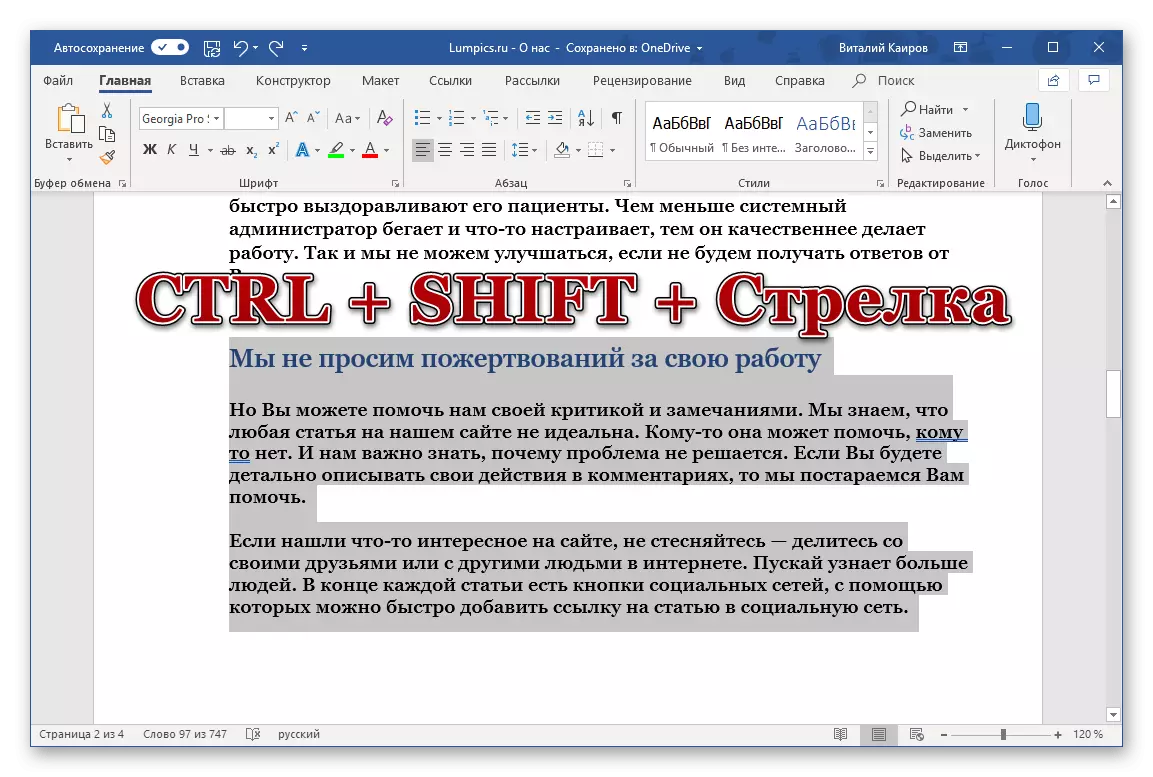
Tandaan: Isang Haplos Ctrl + Shift + Arrow. Itinatampok nito ang isang teksto (o anumang iba pang) block, iyon ay, isang talata o isang hiwalay na string, o subtitle.

- Kapag ang mga nilalaman ng pahina ay naka-highlight, gawin itong nakaplanong - kopyahin, gupitin o ilipat.
- I-install ang cursor pointer sa pinakadulo simula ng ikatlong pahina.
- Cress Ang Hot Keys Ctrl + Shift + End.
- Bilang resulta, nakakakuha kami ng isang ganap na dedikadong pahina.
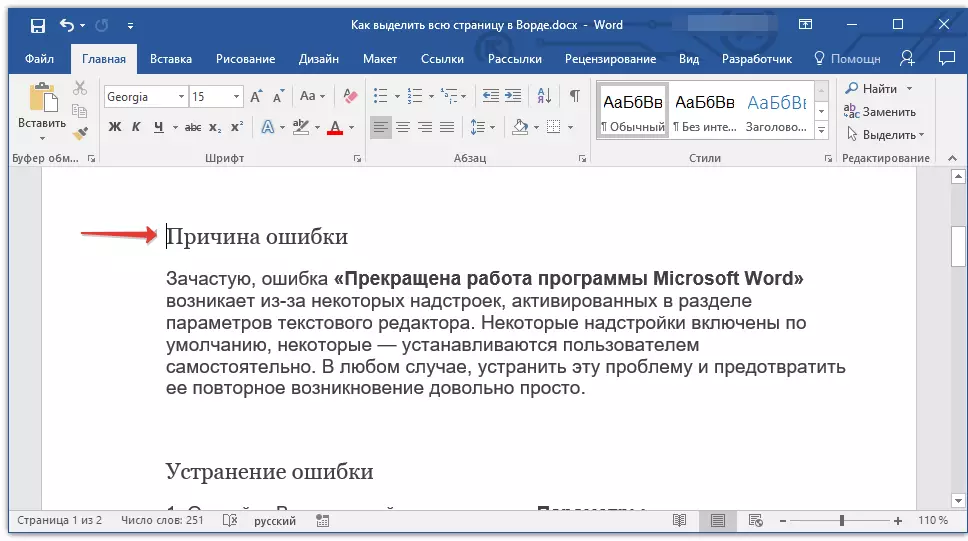
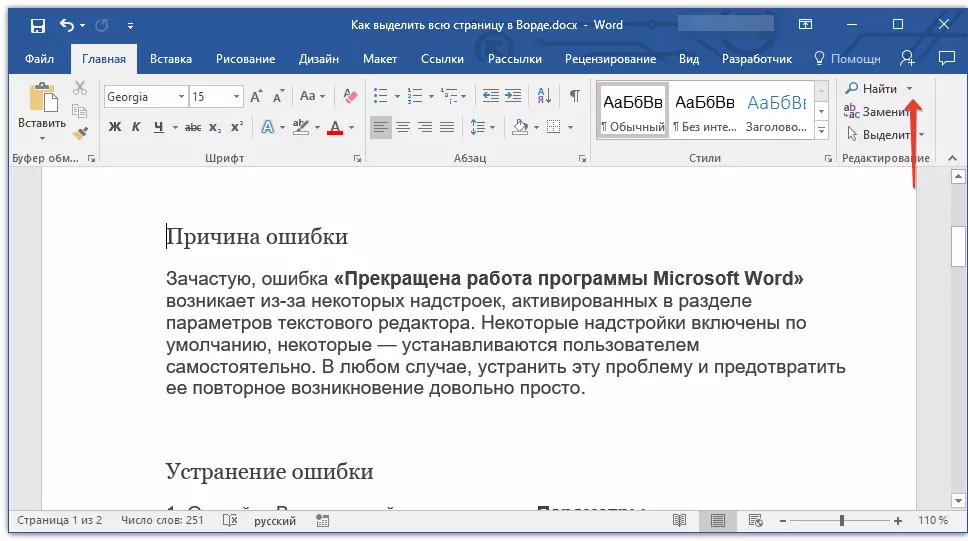

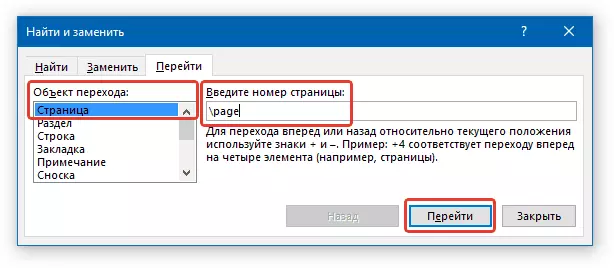
Paraan 2: Hot Keys.
Sa kabila ng katotohanan na ang karamihan sa mga tool at pag-andar na kailangan para sa komportableng trabaho sa mga dokumento ng teksto ay matatagpuan sa tuktok na salita ng panel, marami sa kanila ang maaaring tawagin / gumaganap sa mga hot key. Kadalasan ito ay tapos na mas mabilis at mas maginhawa kaysa sa kapag ginagamit ang mouse.
Anong uri ng mga pangunahing kumbinasyon ang gagamitin upang i-highlight ang pahina, ay tinutukoy lalo na sa direksyon ng pagpili - mula sa itaas hanggang sa ibaba o kabaligtaran, iyon ay, mula sa ibaba up na pahina. Bilang karagdagan, ang iba't ibang mga hotkes ay maaaring gamitin upang maisagawa ang halos parehong mga pagkilos.
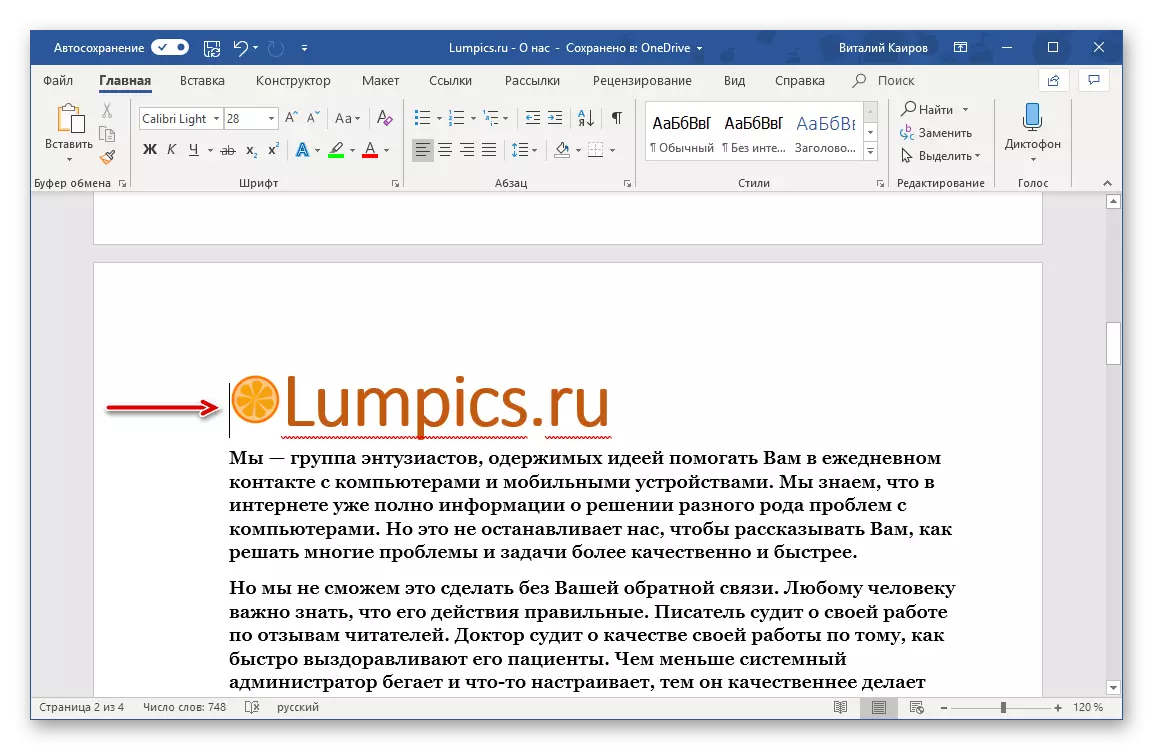
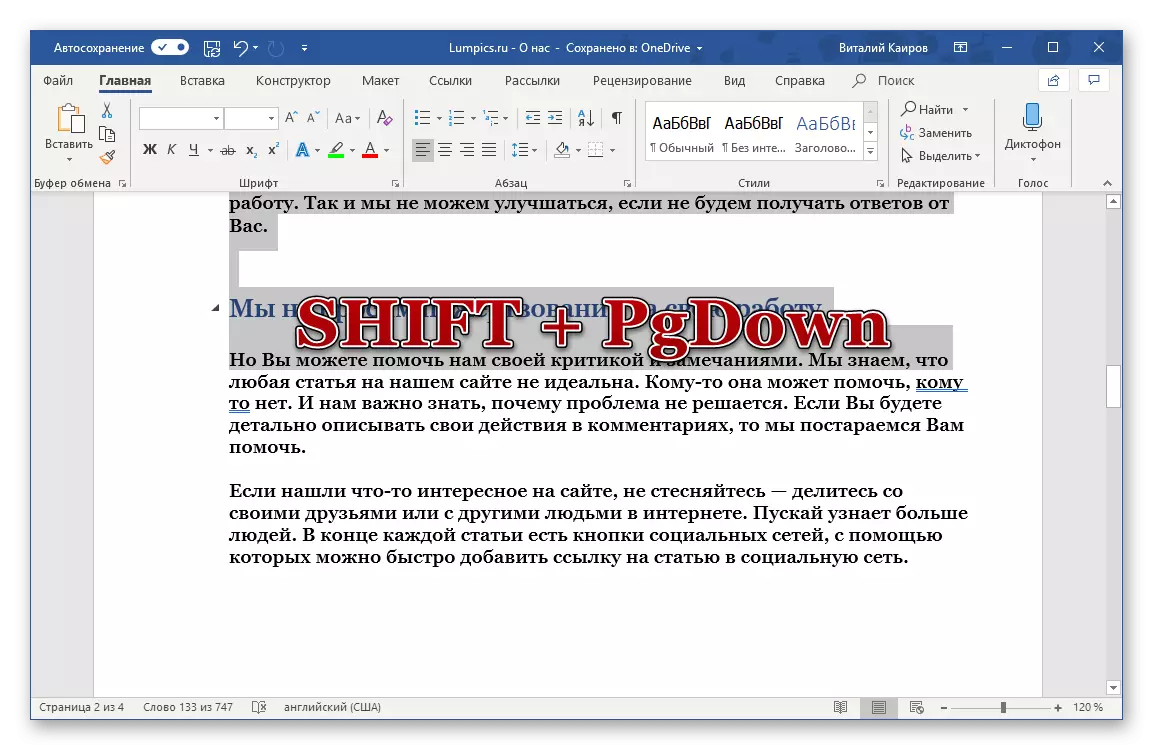
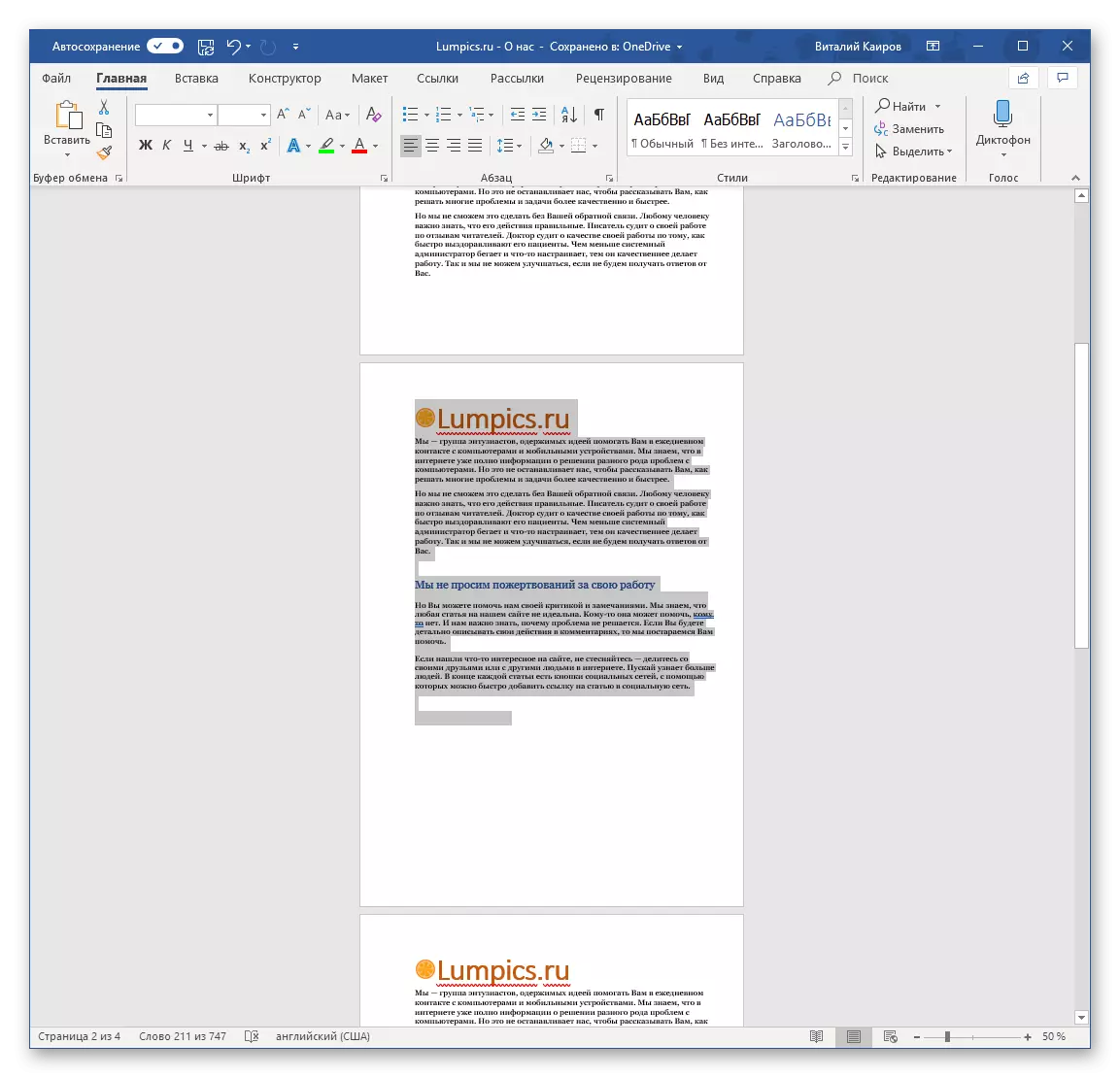
May isa pang pagpipilian upang i-highlight ang buong pahina sa Word Document gamit ang Hot Keys.
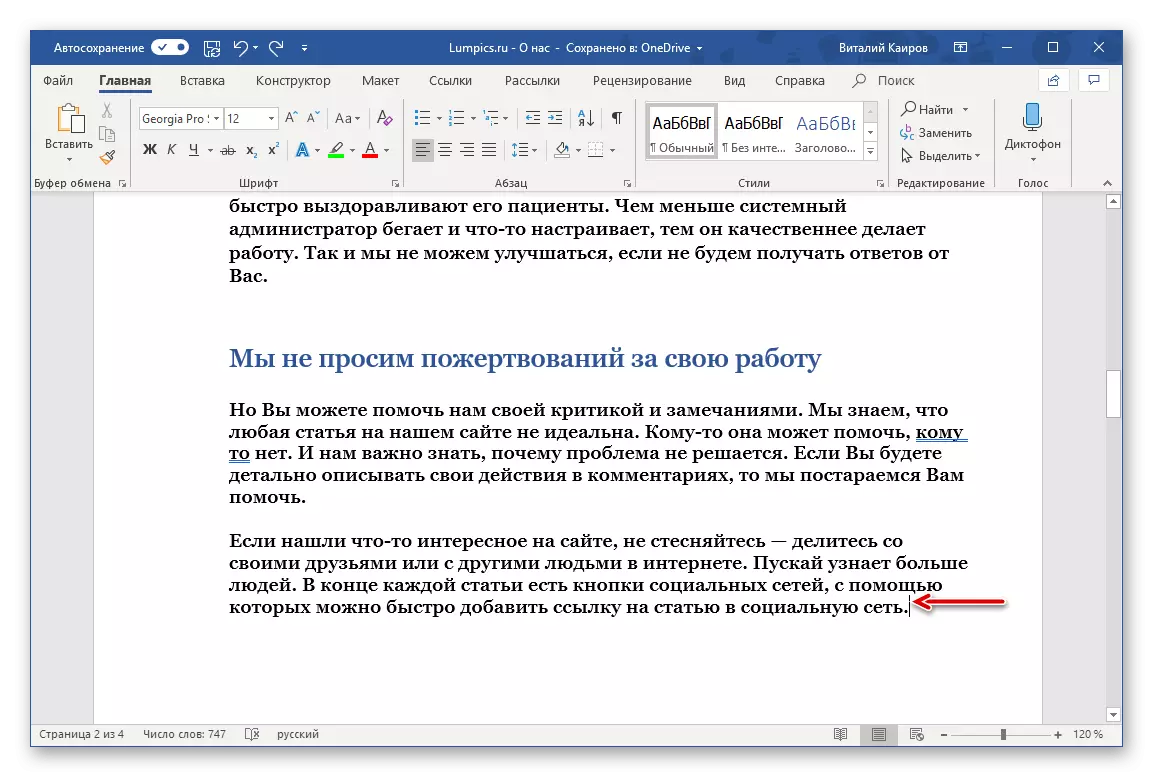
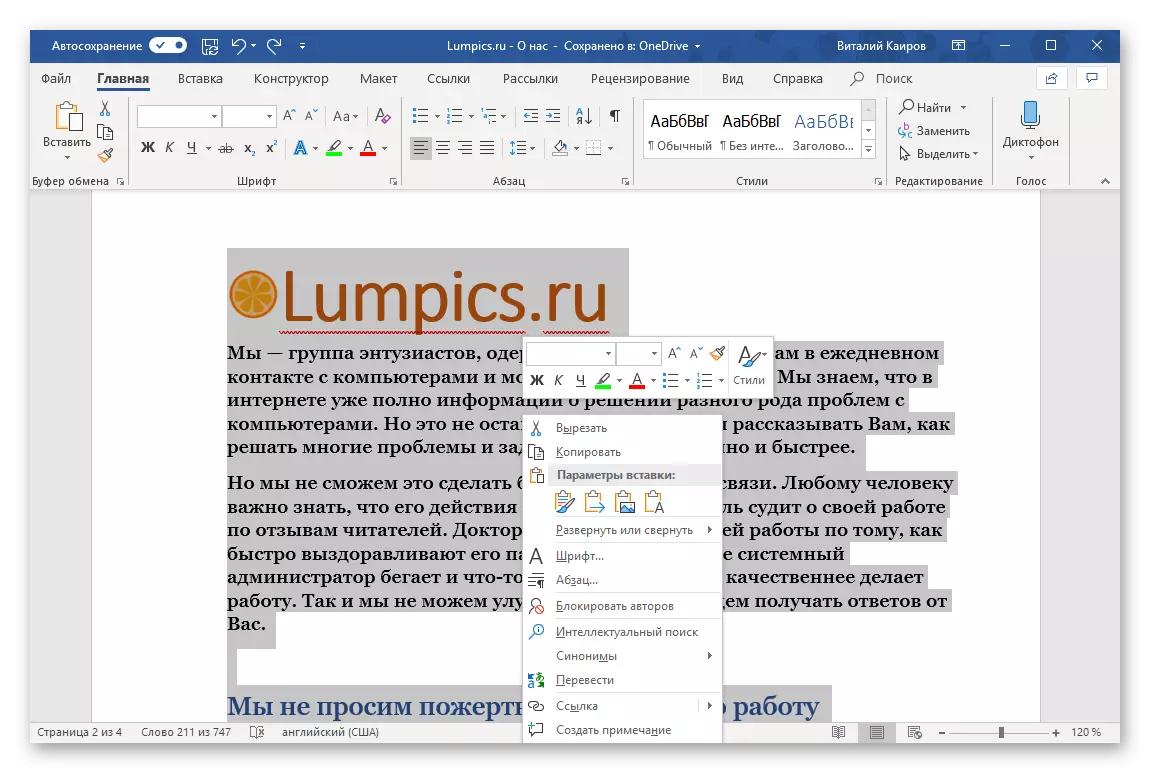
Bukod pa rito
Kung nais mong i-highlight ang buong dokumento o ito ay binubuo lamang ng isang pahina, ang pinaka magically ay gagamitin ang kilalang kumbinasyon ng CTRL + A Keys.
Ctrl + Shift + End o Ctrl + Shift + Mga kumbinasyon ng bahay ay maaaring gamitin upang i-highlight ang parehong buong dokumento at mga bahagi nito. Ang una ay responsable para sa paglalaan ng lahat ng bagay na nasa likod ng karwahe, iyon ay, ang buong nilalaman ng dokumento, na matatagpuan agad at sa ibaba ng lugar kung saan naka-install ang cursor. Ang ikalawang key na kumbinasyon ay gumagawa ng kabaligtaran - naglalaan ng lahat ng bagay na napupunta bago at sa itaas ng itinalagang lugar.
Halimbawa para sa pag-unawa. Ipagpalagay na mayroon kaming isang dokumento na binubuo ng tatlong pahina, at kailangan naming i-highlight ang huling isa.
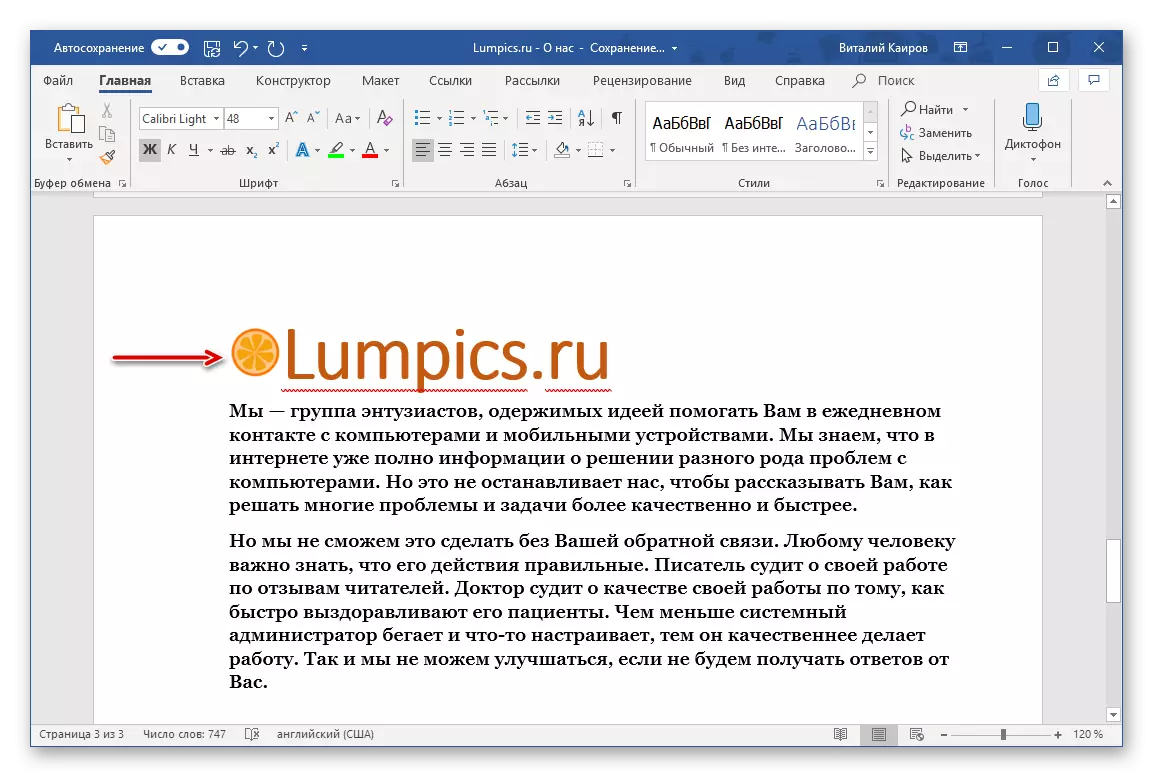
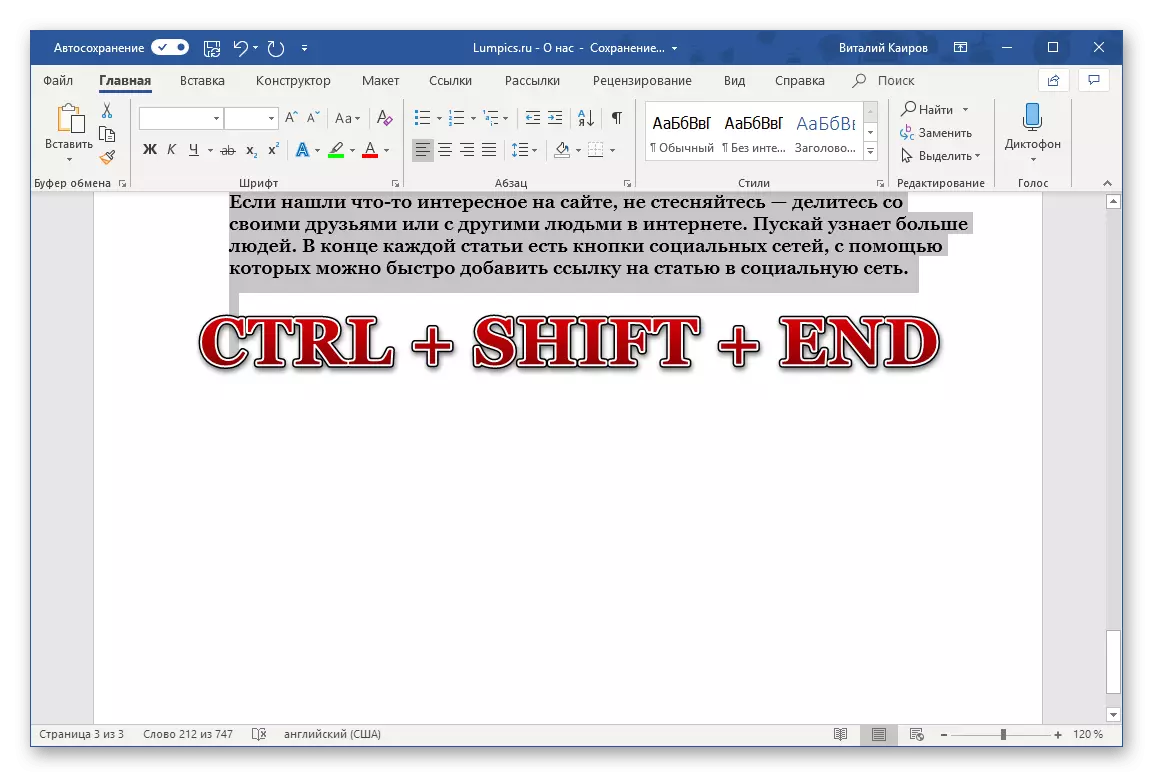
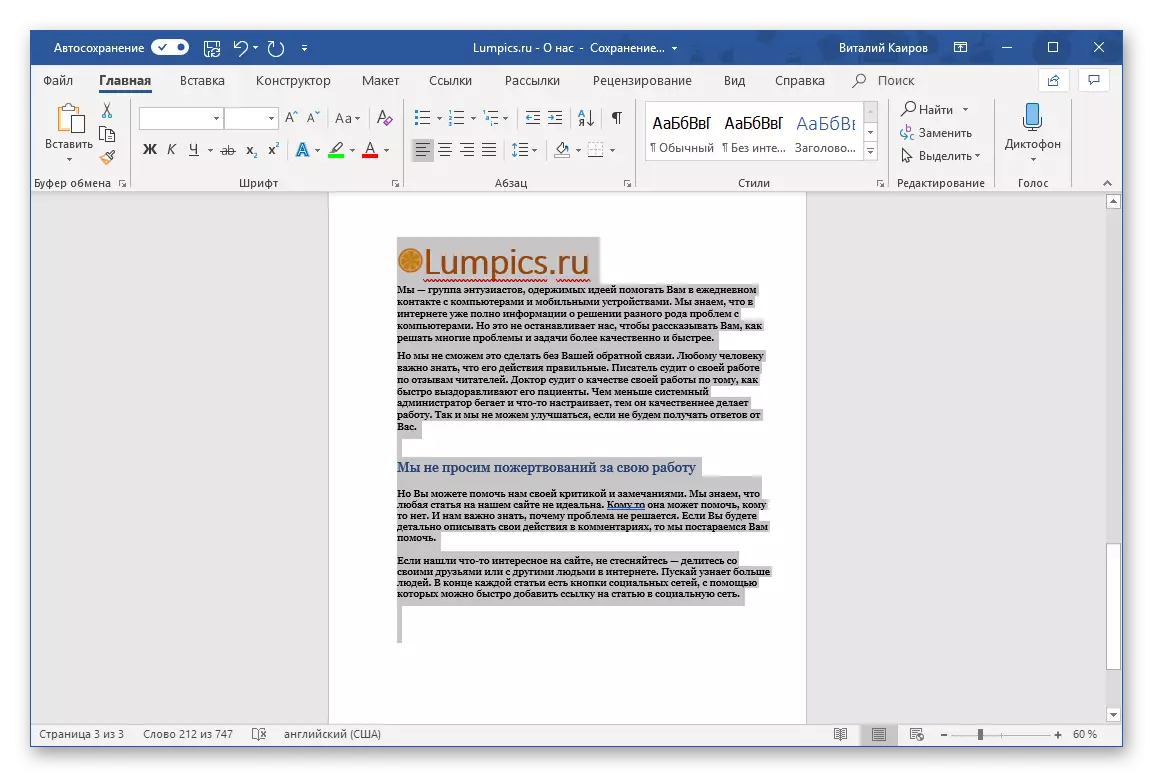
Kung kailangan namin ng isang katulad na paraan upang ilaan, halimbawa, ang una o pangalawa at unang pahina, itatakda namin ang karwahe sa dulo ng huling hanay ng hanay at ang Ctrl + Shift + Home ay pinindot, pagkatapos nito ay isang release ng itinalagang lugar sa ilalim paitaas.
Paraan 3: Mouse.
Karamihan sa mga gumagamit ay tiyak na mahanap ang pinakamadaling paraan upang ilaan ang buong pahina ng dokumento ng teksto gamit ang mouse. Ang lahat ng ito ay kinakailangan sa kasong ito ay upang i-hold ang kaliwang pindutan ng mouse (LKM) sa simula o dulo ng pahina at ang pagsubok ng down o up, ayon sa pagkakabanggit, hanggang sa ang nais na resulta ay naabot. Sa sandaling naka-highlight ang lahat ng nilalaman ng isang pahina, bitawan ang LKM at gawin kung ano ang pinlano na gawin sa minarkahang lugar (kopya, kilusan, atbp.)
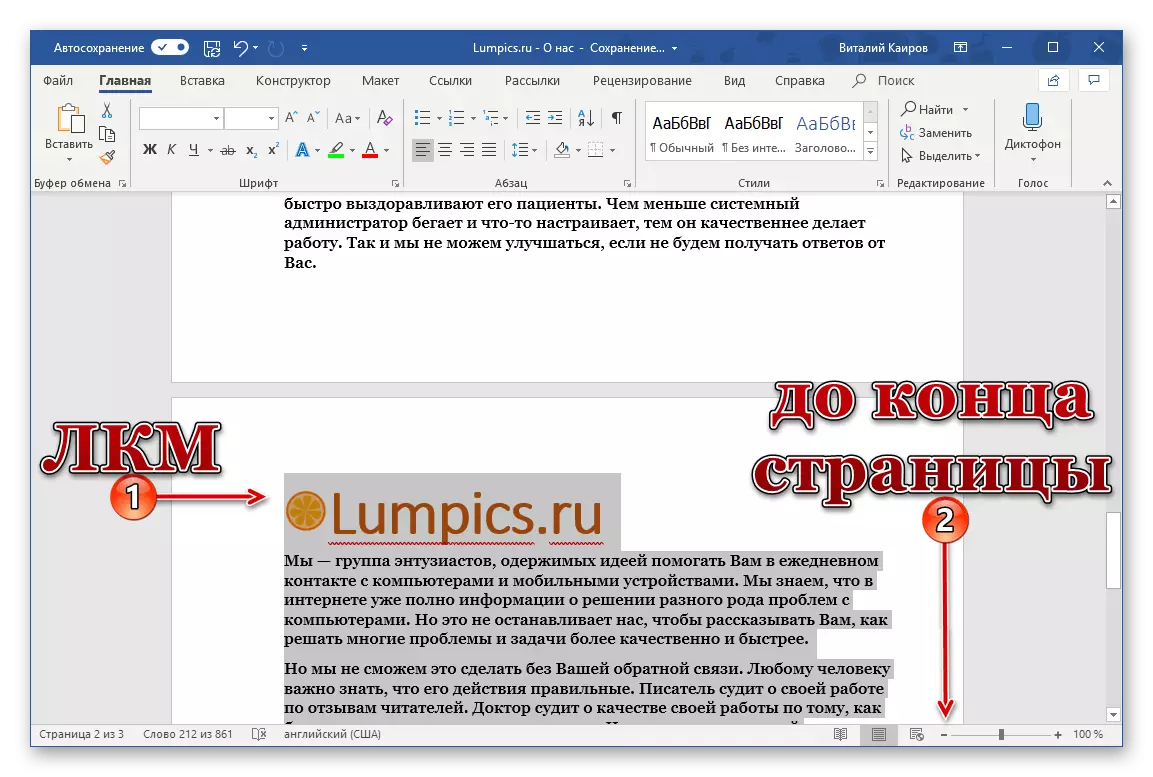
Konklusyon
Tulad ng makikita mo, i-highlight ang pahina sa salita ay napaka-simple. Pumili ng isang paraan na mas maginhawa para sa iyo, at gamitin ito kung kinakailangan.
